اپلیکیشن هواشناسی گوگل (Weather) در Google Play در دسترس نیست، اما همچنان میتوانید آن را از برنامه Google دریافت و نصب کنید. در اینجا روش نصب برنامه توضیح داده شده است:

نکات کلیدی:
- برنامه هواشناسی Google در برنامه Google app پنهان است، بنابراین مطمئن شوید که ابتدا آن را روی گوشی خود نصب کرده اید یا خیر.
- “Weather” را در اپلیکیشن Google app جستجو کنید، روی سه نقطه کنار کلمه Weather ضربه بزنید و Add to home screen را انتخاب کنید.
- برای حذف نصب برنامه Weather، کافی است نماد را طولانی فشار دهید و آن را به سمت نماد حذف بکشید. در صورت تمایل میتوان آن را با یک برنامه آب و هوای دیگر جایگزین کرد.
Google app چیست؟
Google Apps مجموعهای از مؤلفههای نرمافزار کسبوکار است که بهعنوان یک سرویس ارائه میشود و شما را از نصب Exchange، Office و موارد معمول کسبوکار نجات میدهد. بهعلاوه Google Apps به افراد اجازه میدهد تا برنامههای خود را بنویسند و آنها را روی سرورهای Google نصب کنند. این روزها بسیاری از شرکتها بهجای Exchange از Google Apps برای ایمیل و تقویم استفاده میکنند. این کار باعث صرفهجویی در هزینهها میشود.

شما برنامههای آب و هوای زیادی برای انتخاب در اندروید دارید. اما یکی از بهترینها اپلیکیشن هواشناسی گوگل است. بهطرز عجیبی، شما آن را در Play Store پیدا نخواهید کرد، اما یک راه حل آسان برای نصب آن وجود دارد. بیا یک نگاهی بیندازیم:
چگونه اپلیکیشن مخفی Google Weather را دریافت کنیم؟
اگر تا به حال از بهترین ابزارههای (widget) آب و هوا بدون آگهی در اندروید استفاده کردهاید، احتمالاً با ویجت هواشناسی گوگل مواجه شدهاید. این برنامه دارای یک رابط کاربری ساده و در عین حال آموزنده است که بهراحتی قابل پیمایش است. اما میتواند مقداری از فضا را در صفحه اصلی شما اشغال کند.
خوشبختانه گوگل اپلیکیشنی را بهعنوان راه حل جایگزین ارائه داده است. با این اپلیکیشن شما همان تجربه ویجت آب و هوای Google را خواهید داشت که بسیار چشمنواز است، با انیمیشنهای رنگارنگ و جذاب که بدون اشغال فضای با ارزش صفحه نمایش روی گوشی شما ظاهر میشوند.
با این حال، برنامه هواشناسی Google به جای اینکه به عنوان یک پیشنهاد مستقل در Play Store (از نوامبر 2023) در دسترس باشد، در Google app پنهان است.
مطالب مرتبط: رونمایی هوش مصنوعی هواشناسی گوگل
دانلود: گوگل (رایگان)
اکنون، این مراحل را برای دریافت برنامه هواشناسی Google دنبال کنید:
- برنامه Google را باز کنید و روی نوار جستجو ضربه بزنید.
- “Weather” را تایپ کنید و دکمه جستجو (یا کلید Enter) را در صفحه کلید خود بزنید.
- روی نماد سه نقطه در گوشه سمت راست بالای نماد هواشناسی ضربه بزنید و افزودن به صفحه اصلی را انتخاب کنید.
- افزودن به صفحه اصلی را از پنجره بازشو انتخاب کنید تا برنامه هواشناسی Google را به صفحه اصلی خود اضافه کنید.
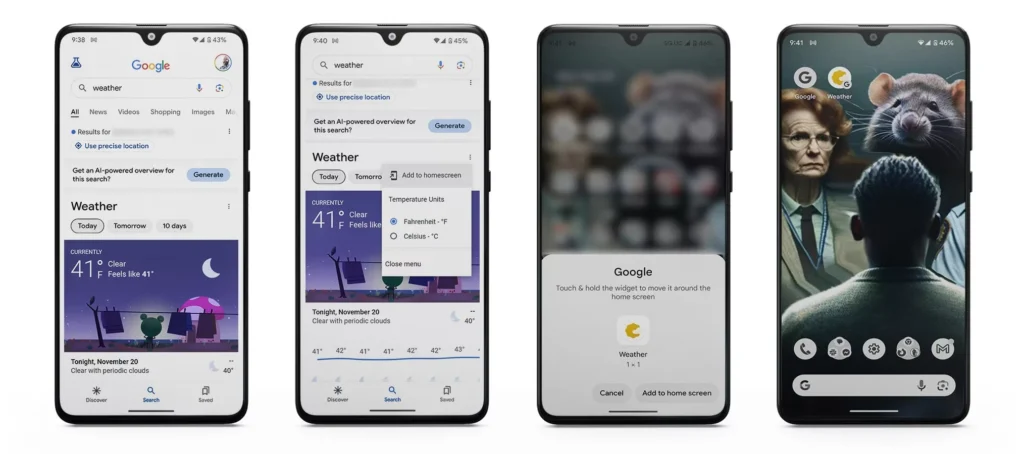
چگونه اپلیکیشن هواشناسی گوگل را حذف کنیم
اگر از قبل میدانید که چگونه برنامهها را در اندروید حذف کنید و به روشهای معمول عادت کردهاید، ممکن است حذف برنامه هواشناسی Google کمی گیج کننده باشد. با این حال حذف آن بسیار آسان است، برای این کار باید از این راه بروید:
- نماد برنامه Weather را طولانی فشار دهید.
- نماد برنامه Weather را به سمت نماد حذف بکشید.
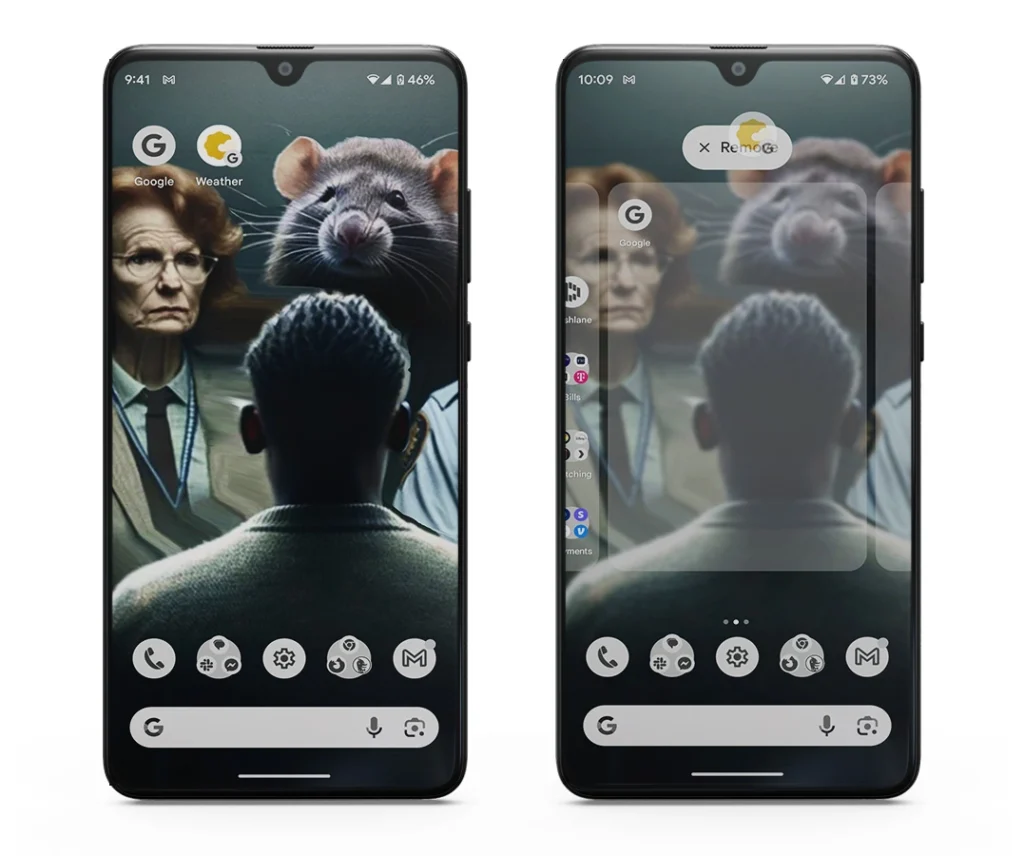
اکنون برنامه هواشناسی گوگل از دستگاه اندرویدی شما حذف خواهد شد.
ویجت هواشناسی گوگل، اکنون بهعنوان یک برنامه
اگر برنامه آب و هوای Google به Play Store راه پیدا کند، اضافه کردن آن به گوشی راحتتر خواهد بود، اما هنوز هم به آسانی میتوان آن را از برنامه Google دریافت کرد. اگر میخواهید از برنامه هواشناسی فعلی خود استفاده کنید یا ابزارک آب و هوای Google را در صفحه اصلی خود حذف کنید، این روشها را امتحان کنید. ممکن است به برنامه هواشناسی مورد علاقه شما تبدیل شود!
جمع بندی
در حالی که گوگل در حال حاضر بهروزرسانیهای آب و هوا را فقط از طریق ویجتهای خود ارائه میکند و به کاربران اندروید اجازه میدهد تا تمام برنامههای آبوهوای موجود در Play Store را کاوش کنند، امیدهایی وجود دارد. گزارشهایی وجود دارد مبنی بر اینکه ممکن است گوگل در حال کار بر روی یک برنامه آب و هوای جداگانه بهعنوان بخشی از لانچر پیکسل خود باشد.
اگر بهعنوان بخشی از لانچر پیکسل منتشر شود، ممکن است انحصاری خط پیکسل گوگل باشد. با این حال، ممکن است در آینده بهعنوان یک برنامه مستقل برای سایر گوشیهای اندرویدی در دسترس قرار گیرد. اکنون، جالب است که ببینیم آیا گوگل ابتدا اپلیکیشن هواشناسی مستقل خود را برای اندروید منتشر میکند یا اپل یک ماشین حساب برای آیپد میآورد.








3 پاسخ
برای من جواب نداد اما یه راه دیگه پیدا کردم، دوستانی که نتونستن ایمیل بزنن بهم
alirezabnd1377@gmail.com
امتحان کردم جواب نداده نقطه رامیزنیم منطقه را می اره
عالی بود ممنونم